Kaip įjungti "Night Mode" į "Echo Spot"

Jei naudojate savo Echo Spot kaip naktinį žadintuvą, tada galite pasinaudoti naktinio režimo įjungimu. Ši funkcija pakeičia foną juodai ir aptemdo ekraną taip, kad jis neabejotinai naktį, kai jūs miegate.
SUSIJĘS: Kaip išjungti kamerą "Echo Spot"
Prieš mes pradėjome jums parodyti, kaip įjungti naktinį režimą, nepamirškite, kad ekranas sumažina tik tam tikrą procentą. Taigi, jei jūsų "Echo Spot" turėsite 100% ryškumo, "Naktinis režimas" neapsaugos visi iki pat dimmesto nustatymo. Jei ekrano ryškumas bus 50% arba mažiau, ekranas bus mažesnis, kai esate naktiniame režime.
Aš noriu, kad ekranas būtų visiškai aptemdytas iki pat 100% ryškumo - galbūt "Amazon" išleis Ateityje, norėdami tai spręsti, atnaujinkite programinę įrangą, tačiau šiuo metu tai nepamirškite.
Norėdami įjungti naktinį režimą, pradėkite nuspaudę žemyn iš ekrano viršaus, tada palieskite nustatymų krumpliaračio piktogramą.
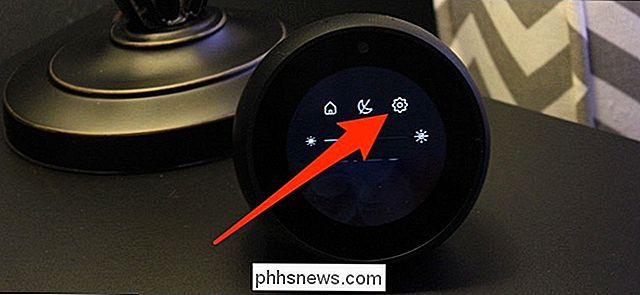
Slinkite žemyn, tada bakstelėkite parinktį "Namai ir laikrodis".
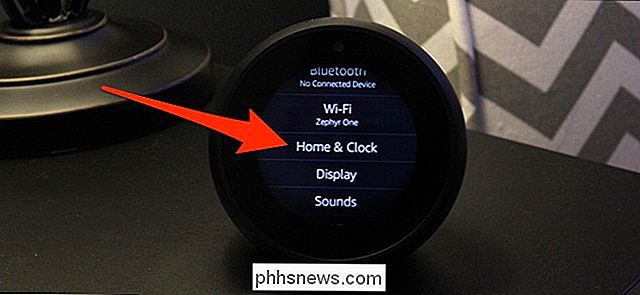
Apatinėje dalyje bakstelėkite parinktį "Naktinis režimas".
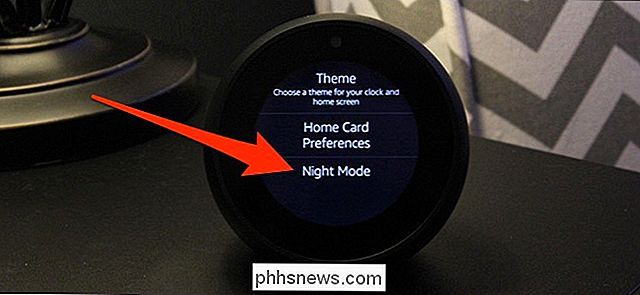
Tada perjunkite "Nakties laikrodį".
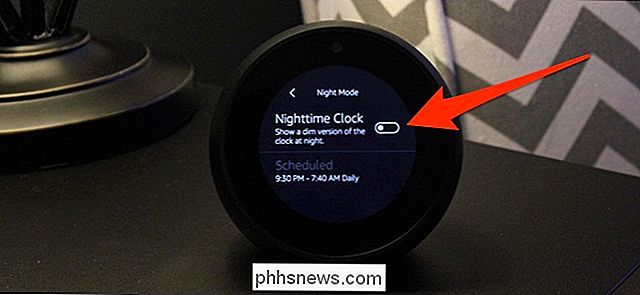
Po to jūs Galite paliesti parinktį "Suplanuota", jei norėsite tam tikru metu automatiškai įjungti ir išjungti "Night Mode".
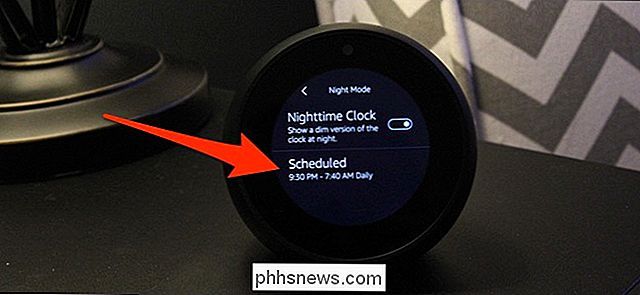
Gali būti, kad net esant didžiausiam nustatymui ekranas gali būti šiek tiek per šviesus, ypač jei norite miegoti tamsoje. Tačiau aš asmeniškai džiaugiuosi tuo, kaip ekranas tapo menkas nakties režimu, jis niekada nebuvo apakęs, bet aš vis tiek galėjau lengvai pamatyti laiką, kai peržiūrėjau jį.

Kaip ištaisyti paleidimo problemas naudojant "Windows" paleisties taisymo įrankį
Jei "Windows" netinkamai paleidžiamas, dažnai galite naudoti integruotą "paleisties taisymo" priemonę, kad ją ištaisytumėte. Šis atkūrimo įrankis nuskaitys jūsų kompiuterį, kad susidurtų su problemomis, pvz., Trūkstamais arba sugadintomis sistemos failais. Jis negali išspręsti aparatūros problemų ar "Windows" diegimo problemų, bet tai puiki pirmoji vieta pradėti, jei kyla problemų paleidžiant į "Windows".

Kaip įgalinti "Intel XMP", kad jūsų RAM būtų paleistas reklamuojamu greičiu
Jei sukūrėte savo asmeninį kompiuterį ir įsigijote greitą RAM, yra didelė tikimybė, kad RAM neveikia savo kompiuteryje reklamuojami terminai. RAM visada bus lėtesniu greičiu, nebent jūs rankiniu būdu nustatysite laiko nustatymus arba įjunkite "Intel XMP". Ši parinktis nėra prieinama kiekvienoje BIOS pagrindinėje plokštėje, o ne kiekviena RAM atmintis turi XMP profilį - kai kurios RAM yra sukurta tik važiuoti standartiniais greičiais.



